
[Guida completa] Come estrarre i messaggi di WhatsApp dal backup dell'iPhone?

WhatsApp conserva importanti registrazioni delle nostre comunicazioni quotidiane, inclusi non solo messaggi di testo, ma anche una grande quantità di immagini, video, messaggi vocali e altri dati. Quando elimini accidentalmente messaggi , cambi telefono o perdi la cronologia chat a causa di errori di sistema, se hai precedentemente effettuato un backup, puoi recuperare queste preziose informazioni. Ma la domanda è: come estrarre i messaggi di WhatsApp dal backup di iPhone? Questo articolo descriverà in dettaglio tre metodi principali per aiutarti a recuperare i dati di WhatsApp in modo più efficiente.
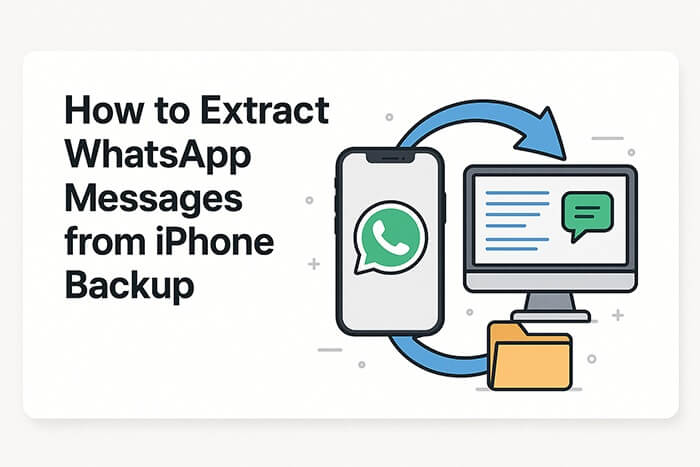
Se in precedenza hai utilizzato la funzionalità di backup delle chat di WhatsApp (configurata in "Impostazioni" > "Chat" > "Backup delle chat"), puoi estrarre direttamente i messaggi reinstallando l'app.
Come faccio a estrarre le chat di WhatsApp dal backup del mio iPhone? Segui i passaggi seguenti:
Passaggio 1. Disinstalla WhatsApp dal tuo iPhone.
Passaggio 2. Vai all'App Store, scarica e reinstalla WhatsApp.
Passaggio 3. Apri l'app e accedi con lo stesso numero di telefono.
Passaggio 4. WhatsApp rileverà il backup su iCloud. Tocca "Ripristina cronologia chat".
Passaggio 5. Attendi il completamento del processo.
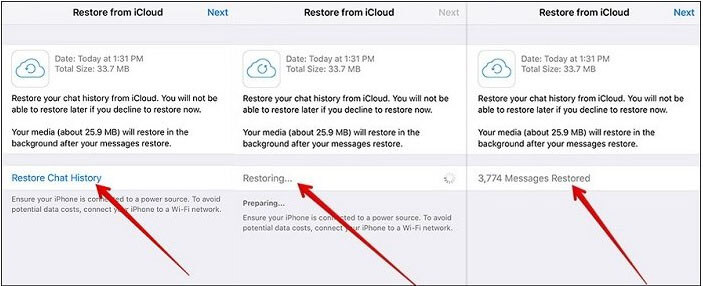
Se hai eseguito il backup del tuo iPhone con iTunes, potresti riuscire a estrarre i dati di WhatsApp dal backup di iTunes. Ecco come estrarre i messaggi di WhatsApp dal backup di iTunes in due modi.
Questo è attualmente uno dei metodi più consigliati. Coolmuster iPhone Data Recovery è uno strumento professionale di recupero dati per iPhone che supporta l'estrazione selettiva di messaggi e allegati WhatsApp dai backup di iTunes, anche senza il tuo iPhone. Il funzionamento è molto semplice, rendendolo facile da usare anche per i principianti.
Rispetto al ripristino dell'intero iPhone con iTunes, Coolmuster ti consente di estrarre dal backup solo i dati WhatsApp di cui hai effettivamente bisogno, senza intaccare i file esistenti sul telefono, garantendo sicurezza ed efficienza.
Caratteristiche principali di iPhone Data Recovery:
Ecco come estrarre i messaggi di WhatsApp dal backup dell'iPhone utilizzando iPhone Data Recovery:
01 Apri il programma dopo l'installazione. Sul lato sinistro dello schermo, seleziona l'opzione "Recupera da file di backup di iTunes". Il programma eseguirà automaticamente la scansione del backup di iTunes sul tuo computer. Scegli il file di backup contenente i tuoi dati WhatsApp e fai clic su "Avvia scansione".

02 Seleziona "WhatsApp" o "Allegati WhatsApp" e clicca sul pulsante "Avvia scansione" nell'angolo in alto a destra.

03 Al termine della scansione, visualizza in anteprima e seleziona le chat e gli allegati di WhatsApp che desideri ripristinare. Quindi, fai clic su "Recupera sul computer" per avviare il processo di ripristino.

Video tutorial:
Se preferisci utilizzare il metodo ufficiale di Apple, puoi ripristinare l'intero backup da iTunes. Tuttavia, questo cancellerà i dati correnti e non sarà possibile ripristinare solo i messaggi di WhatsApp.
Ecco come estrarre i dati di WhatsApp dal backup di iTunes utilizzando iTunes:
Passaggio 1. Collega il tuo iPhone al computer e apri iTunes .
Passaggio 2. Fare clic sull'icona del dispositivo e andare alla scheda "Riepilogo".
Passaggio 3. Fare clic su "Ripristina backup" e scegliere il file di backup desiderato.
Passaggio 4. Fare clic su "Ripristina" e attendere il completamento del processo.

Se hai abilitato il backup di iCloud sul tuo iPhone , i tuoi messaggi WhatsApp potrebbero essere archiviati nel backup completo del dispositivo su iCloud. Apple non consente il recupero selettivo dei dati, ma puoi comunque estrarre i messaggi WhatsApp ripristinando l'intero iPhone dal backup di iCloud. Questo metodo è particolarmente indicato quando stai configurando un nuovo dispositivo o quando desideri cancellare i tuoi dati attuali.
Se non ti dispiace, segui i passaggi sottostanti per estrarre i messaggi di WhatsApp dal backup di iCloud:
Passaggio 1. Vai su "Impostazioni" > "Generali" > "Trasferisci o ripristina iPhone" > "Cancella contenuto e impostazioni". Inserisci il tuo codice di accesso e l'ID Apple per confermare.

Passaggio 2. Dopo il riavvio, segui le istruzioni di configurazione visualizzate sullo schermo. Quando richiesto, seleziona "Ripristina da backup iCloud".
Passaggio 3. Accedi a iCloud con lo stesso ID Apple e seleziona il backup più pertinente da ripristinare.

Vuoi ripristinare il backup di iCloud senza ripristinare? Non puoi perderti questo articolo.
Come ripristinare un backup di iCloud senza reimpostarlo? [2 soluzioni rapide]Ora che sai come estrarre i messaggi di WhatsApp dal backup di iPhone, è chiaro che il metodo migliore dipende dalle tue esigenze specifiche. Se desideri un modo rapido, selettivo e sicuro per recuperare le chat di WhatsApp, ti consigliamo vivamente Coolmuster iPhone Data Recovery , lo strumento più semplice per estrarre i messaggi di WhatsApp dal backup di iTunes senza perdita di dati.
Articoli correlati:
Come recuperare i messaggi WhatsApp cancellati su iPhone? Risolto in 4 semplici modi
[Aggiornato] 4 modi sorprendenti per eseguire il backup di WhatsApp da iPhone a PC
Come esportare i contenuti multimediali di WhatsApp su un disco rigido esterno [ Android e iPhone]
Come ripristinare il backup di WhatsApp senza disinstallarlo su Android e iOS ?





